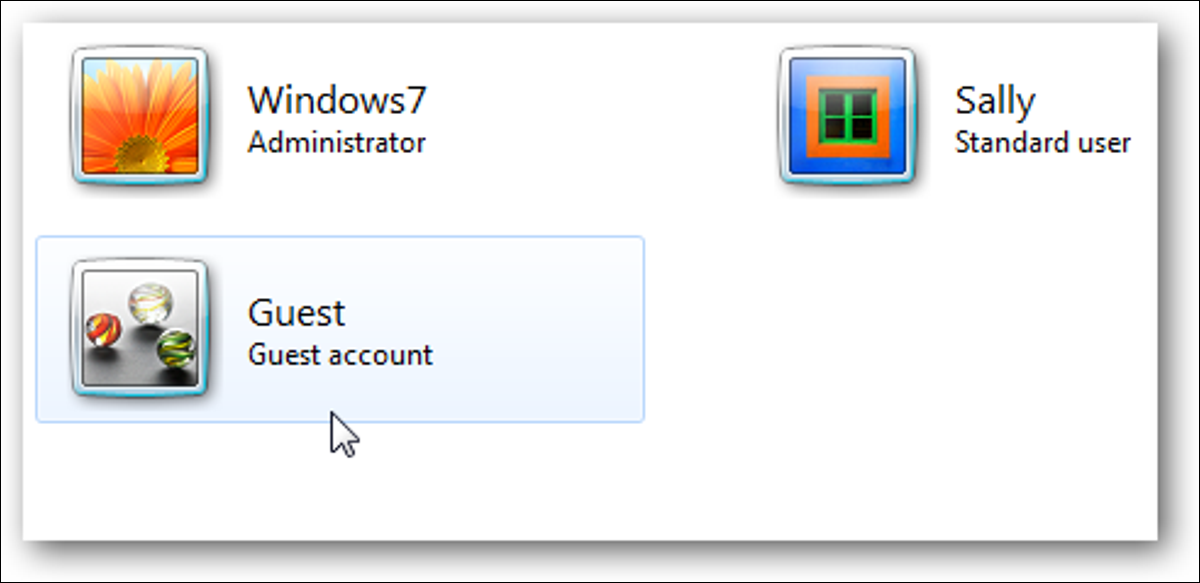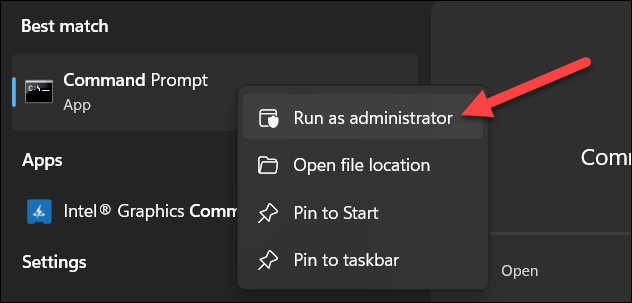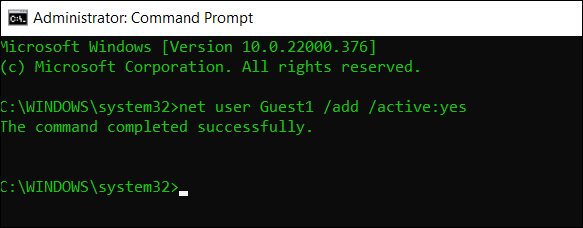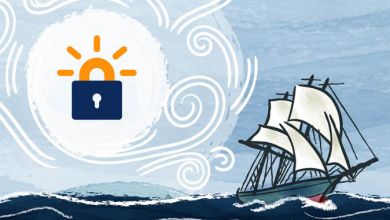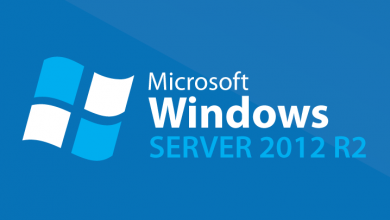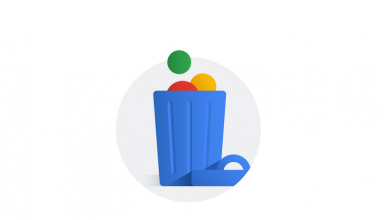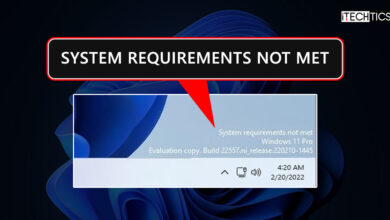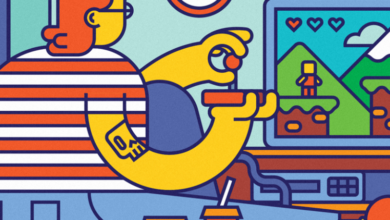یک راه آسان برای به اشتراک گذاری رایانه خود استفاده از یک حساب مهمان (Guest) است. کاربران جدید می توانند فضای خود را بدون دسترسی به فایل های شخصی شما داشته باشند. ما در این مقاله به شما نحوه ایجاد یک حساب کاربری مهمان در ویندوز ۱۱ را نشان خواهیم داد.
متأسفانه، ایجاد یک حساب مهمان در ویندوز به آسانی گذشته نیست. دو راه برای دور زدن این موضوع وجود دارد. هر دو روش حسابهای محلی بدون رمز عبور ایجاد میکنند که هر کسی میتواند از آن استفاده کند ولی ما به آموزشی جامع تر میپردازیم؛ پس تا انتهای این مقاله با ما همراه باشید.
“Guest Account” در ویندوز ۱۱ چیست؟
حساب های مهمان در ویندوز در طول سال ها تغییرات زیادی کرده اند. ویندوز ۷ و ویندوز ۸ ایجاد حسابهای اختصاصی «مهمان» را آسان کردند. این حسابها دسترسی محدودی به رایانه شما داشتند. برای مثال، حسابهای مهمان نمیتوانند نرمافزار را نصب کنند یا تنظیمات سیستم را تغییر دهند.
با شروع انتشار ویندوز ۱۰، مایکروسافت ویژگی حساب مهمان را مخفی کرد. مایکروسافت هنوز نام «Guest» را برای حسابهای مهمان محفوظ میدارد، اما نمیتوان همان نوع حسابهای مهمان را ایجاد کرد که قبل از ویندوز ۱۰ در دسترس بودند.
ویندوز ۱۱ همان ویندوز ۱۰ قبلی است. ویژگی اکانت Guest به راحتی قابل دسترسی نیست. در عوض، ما یک حساب محلی ایجاد خواهیم کرد که به رمز عبور نیاز ندارد. این مکان همچنان مکانی خواهد بود که مهمانان می توانند به آنجا بروند، اما محدودیت های یکسانی ندارد. آنها میتوانند نرمافزار نصب کنند و تنظیمات را انجام دهند، اما روی پروفایل شما تأثیری نخواهد داشت.
ساخت حساب مهمان در ویندوز از تنظیمات ویندوز
- ابتدا برنامه Settings را در ویندوز ۱۱ خود باز کنید و به مسیر Accounts > Family & Other Users بروید.
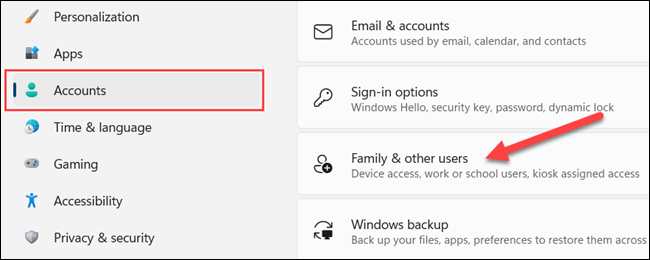
- در بخش «Other Users»، روی «Add Account» کلیک کنید.
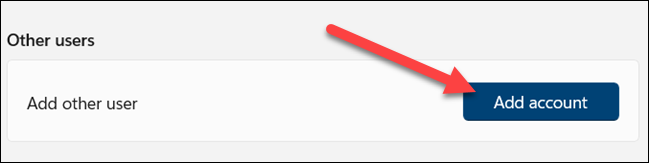
- ویندوز از شما می خواهد که با حساب مایکروسافت وارد شوید. به جای آن روی «I don’t have this person’s sign-in information» کلیک کنید.
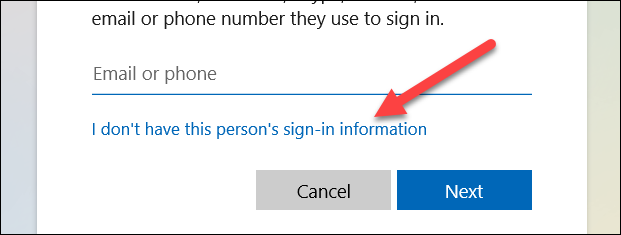
- بعد، «Add a user without a Microsoft account» را انتخاب کنید.
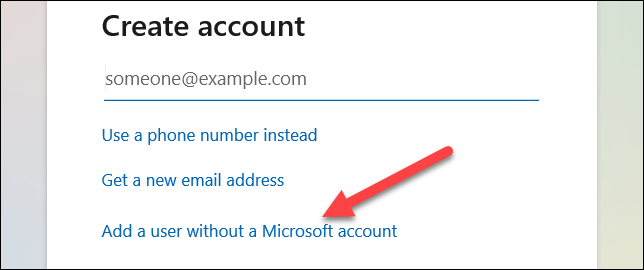
- اکنون نام حساب مهمان را وارد کنید. در واقع باید بدانید این مورد نمی تواند کلمه “Guest” باشد، اما هر چیز دیگری کار می کند. فیلدهای رمز عبور را خالی بگذارید و روی «Next» کلیک کنید.
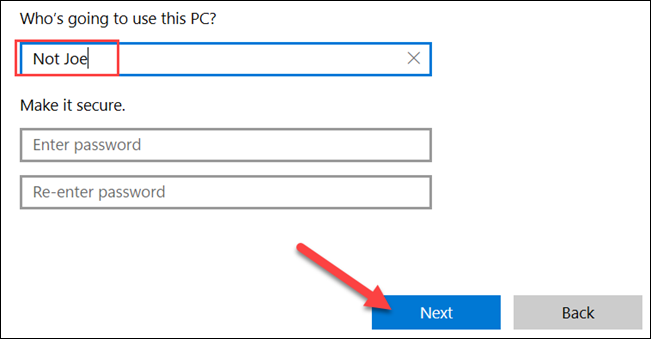
و تمام؛ خودشه! این حساب اکنون در کنار سایر حساب ها ظاهر می شود و برای ورود به سیستم نیازی به رمز عبور ندارد.
ساخت حساب مهمان در ویندوز از CMD ویندوز
این روش کمی فنی تر است اما به مراحل کمتری نیاز دارد. برای شروع، “Command Prompt” را در منوی استارت پیدا کنید و برای اجرای آن به عنوان ادمین (run as an administrator) کلیک راست کنید.
این دستور را تایپ کنید و Enter را بزنید :
net user Guest1 /add /active:yes
خودشه! در نتیجه به شما میگوید : «فرمان با موفقیت انجام شد» و حساب را در قسمت Settings > Accounts > Family & Other Users > Other Users میبینید.
عجیب است که مایکروسافت توانایی ایجاد حساب های مهمان به صورت مستقیم را حذف کرد. حساب مهمان در ویندوز واقعی محدودیتهای بهتری داشتند، اما اگر فقط میخواهید به شخصی اجازه دهید از رایانه شخصی ویندوز ۱۱ شما استفاده کند بدون اینکه بتوانید مسائل شما را به هم بزند، این کار را انجام میدهد.